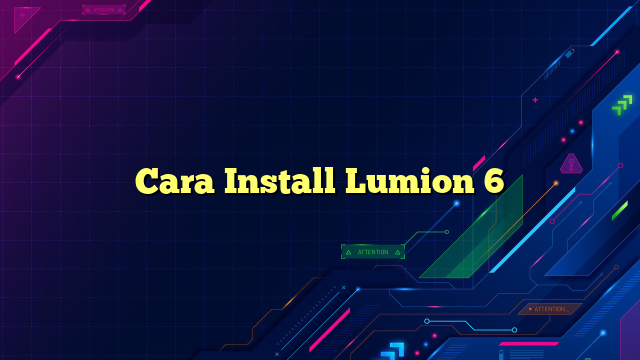Kebutuhan Sistem
Sebelum kamu memulai proses instalasi, pastikan kalau komputer kamu memenuhi kebutuhan sistem yang dibutuhkan oleh Lumion 6. Beberapa kebutuhan sistem yang harus kamu perhatikan antara lain adalah:- Sistem Operasi: Windows 7, 8, 10 (64-bit)- CPU: Intel Core i5 atau i7 dengan clock speed minimal 3.0GHz- RAM: 8GB atau lebih- VGA: NVIDIA GeForce GTX 680 atau lebih dengan minimal 2GB VRAMPastikan juga kamu memiliki koneksi internet yang stabil karena kamu akan memerlukan koneksi internet untuk mengaktifkan Lisensi Lumion 6.
Langkah Pertama: Unduh File Instalasi
Langkah pertama adalah dengan mengunduh file instalasi Lumion 6. Kamu bisa mengunduhnya di situs resmi Lumion atau melalui pihak ketiga yang menyediakan file instalasi Lumion 6. Pastikan kamu mengunduh file instalasi yang sesuai dengan sistem operasi yang kamu gunakan.
Langkah Kedua: Ekstrak File Instalasi
Setelah kamu mengunduh file instalasi Lumion 6, ekstrak file tersebut menggunakan software ekstraktor seperti WinRAR atau 7-Zip. Setelah selesai diekstrak, kamu akan mendapatkan file instalasi Lumion 6 dalam bentuk ISO.
Langkah Ketiga: Mount File ISO
Langkah selanjutnya adalah dengan memasang file ISO ke dalam komputer kamu. Kamu bisa menggunakan software mount seperti Daemon Tools atau PowerISO untuk memasang file ISO tersebut ke dalam komputer kamu.
Langkah Keempat: Jalankan File Instalasi
Setelah berhasil memasang file ISO ke dalam komputer kamu, jalankan file instalasi Lumion 6 dengan cara klik dua kali pada file setup.exe. Tunggu beberapa saat hingga proses instalasi dimulai.
Langkah Kelima: Ikuti Instruksi Instalasi
Selanjutnya, kamu akan diminta untuk mengikuti instruksi instalasi yang muncul. Pastikan kamu membaca instruksi dengan seksama dan memilih opsi yang sesuai dengan kebutuhan kamu. Tunggu hingga proses instalasi selesai.
Langkah Keenam: Aktivasi Lisensi
Setelah proses instalasi selesai, kamu akan diminta untuk mengaktifkan lisensi Lumion 6. Kamu bisa membeli lisensi Lumion 6 di situs resmi Lumion atau menggunakan lisensi trial selama 14 hari. Pastikan kamu memiliki koneksi internet yang stabil untuk mengaktifkan lisensi Lumion 6.
Langkah Ketujuh: Selesai
Setelah berhasil mengaktifkan lisensi Lumion 6, kamu sudah siap untuk menggunakan software ini di komputer kamu. Selamat mencoba!
Kesimpulan
Menginstal Lumion 6 tidaklah sulit jika kamu mengikuti panduan langkah demi langkah yang sudah saya berikan di atas. Pastikan kamu memenuhi kebutuhan sistem yang dibutuhkan dan mengikuti instruksi instalasi dengan benar. Dengan Lumion 6, kamu bisa membuat gambar dan video arsitektur dengan mudah dan cepat. Semoga artikel ini bermanfaat untuk kamu. Terima kasih sudah membaca!